윈도우10에서 USB 메모리나 외장 하드디스크등 USB로 연결되는 외장 스토리지를 인식하면 작업표시줄의 ‘하드웨어 안전하게 제거’ 아이콘에 해당 장치의 모델명과 할당된 드라이브가 표시되어 사용하지 않을때는 ‘제거’ 옵션을 통해 디스크를 윈도우에서 비활성화 한 다음 USB 포트를 제거하게 되는데요.
만일 윈도우가 설치되어 있는 SSD C드라이브나 저장용으로 연결한 하드디스크가 ‘하드웨어 안전하게 제거’ 옵션에 USB 장치처럼 나타나 있다면 사용하는데 문제는 없지만 자주 외장하드를 탈착하는 사용자는 눈에 거슬릴 수도 있고 초보자 같은 경우 C 드라이브를 잘못 선택해서 ‘제거’를 누를까봐 걱정이 되기도 합니다.
(여담이지만 C드라이브는 항상 사용하기 때문에 제거가 되지 않습니다.)
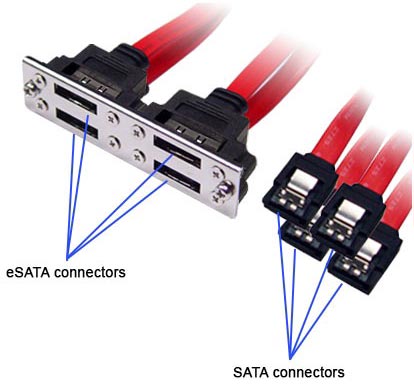
하드디스크를 외장하드처럼 인식하는 이유는 바이오스(UEFI) 설정에서 External SATA 또는 Hot Plug 설정이 되어 있기 때문인데 External SATA는 이름 그대로 외장 SATA로 사용하는 것으로 보드 안의 SATA 포트를 요즘엔 잘 사용하지 않는 E-SATA로 사용하게끔 하는 옵션입니다.
Hot Plug는 서버 같이 디스크를 핫스왑으로 변경 가능한 케이스(샤시)를 사용할때 컴퓨터를 끄지 않고 하드디스크를 바꾸는 기능인데 일반적인 PC에서는 전원을 완전히 차단시키는 기능을 지원하지 않고 백플레인(Backplane) 이라는 장치가 SATA와 같이 구성되어 있어야 하기 때문에 일반적인 레벨에서는 사용할 일이 없습니다.
참고 : 홈서버에 필요한 하드웨어 개론 – 케이스(샤시)와 파워
어찌됐건 이렇게 ‘하드웨어 안전하게 제거’ 리스트에 하드디스크가 나타나 사용자가 불편을 느낀다면 다음과 같이 설정할 수 있습니다.
‘하드웨어 안전하게 제거’ C 드라이브 비활성화 방법
기가바이트 메인보드 기준으로 바이오스에 진입한 다음 Peripherals 메뉴에 들어간 다음 나오는 하위 옵션에서 SATA Configuration을 선택합니다.
SATA 포트가 갯수만큼 보이는데 여기서 디스크가 연결된 ‘External SATA’를 선택합니다.
Enabled로 된 옵션을 Disabled로 변경합니다.
만일 ‘External SATA’ 옵션이 없다면 ‘Hot Plug’ 옵션과 통합되어 있는 경우 이므로 ‘Hot Plug’ 옵션 또한 Disabled로 변경하면 더이상 윈도우10의 ‘하드웨어 안전하게 제거’에서 C 드라이브가 나타나지 않습니다.
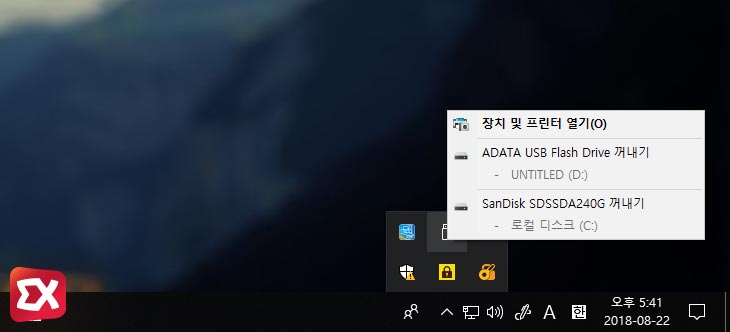
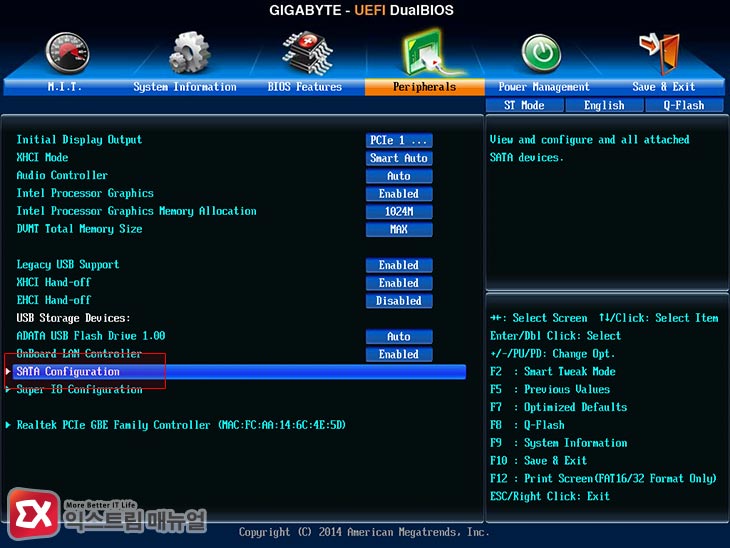
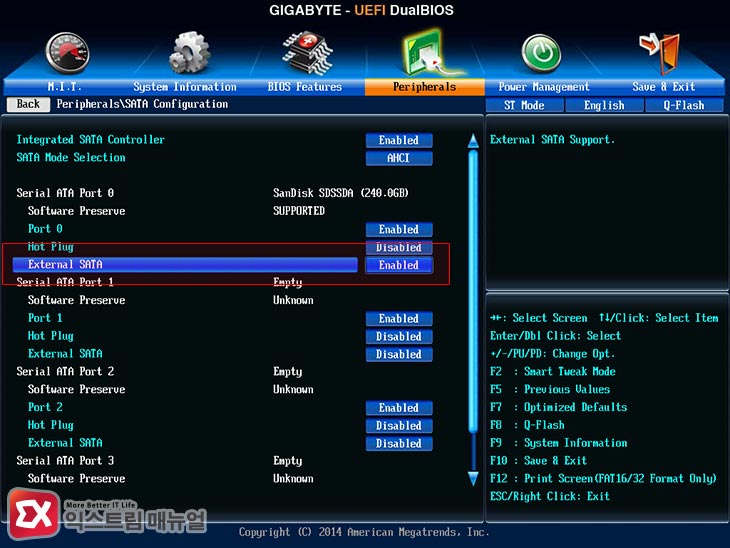
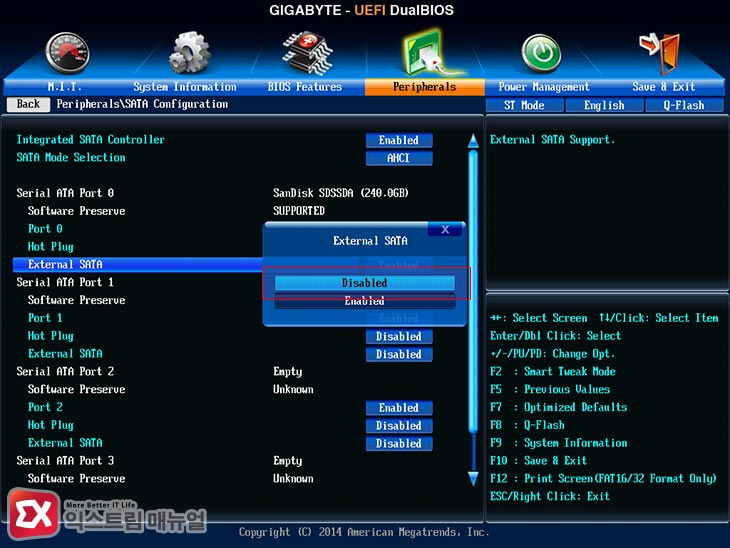
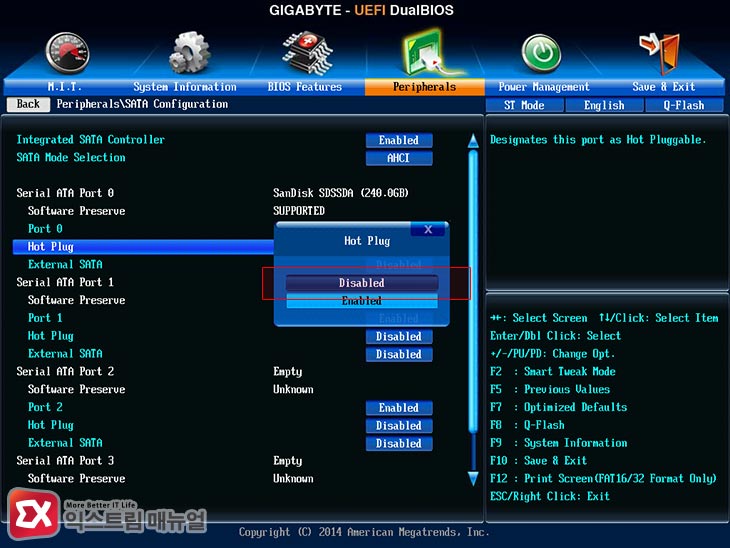




3개 댓글. Leave new
혹시 모르고 제거를 눌러버렸을 때는 어떻게 해야할까요..
안녕하세요
윈도우7에서 동일한 문제로 고민중인데
해결방안 좀 주실수 있나요
하드디스크 두 개 꼽혀있고 c,d 로컬 디스크로 쓰는데 둘 다 떠요
정말 최고입니다
상세한 설명과 간단한 조치방법
감사드립니다 잘 해결했습니다